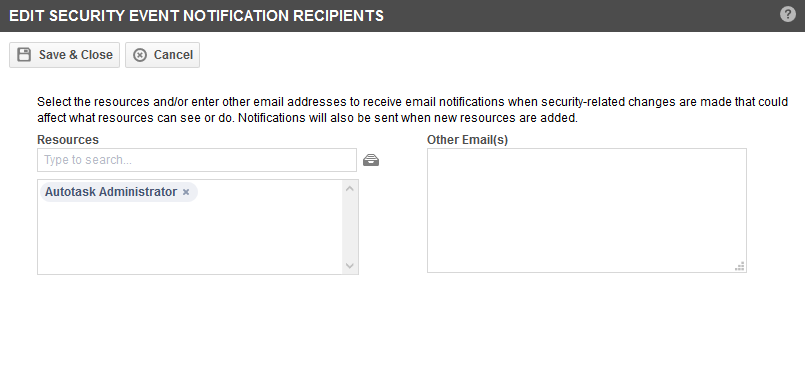Benachrichtigungsempfänger für Sicherheitsereignisse
SICHERHEIT Zugriffsrechte mit Admin-Berechtigung zum Konfigurieren von „Anwendungsübergreifenden (gemeinsamen) Funktionen". Siehe Sicherheitseinstellungen für Admin.
NAVIGATION > Admin > Funktionen & Einstellungen > Anwendungsübergreifende (gemeinsame) Funktionen > Systemeinstellungen > Grundeinstellungen > Richtlinie zur Benachrichtigung über Sicherheitsereignisse > [Zum Bearbeiten hier klicken]
Auf dieser Seite wählen Sie die Mitarbeiter und/oder anderen E-Mail-Adressen aus, um E-Mail-Benachrichtigungen zu erhalten, wenn sicherheitsbezogene Änderungen vorgenommen werden, die Auswirkungen darauf haben können, was Mitarbeiter sehen oder vornehmen können. Um die Seite zu öffnen, nutzen Sie den/die Pfad(e) im vorstehenden Abschnitt Sicherheit und Navigation.
Es werden außerdem Benachrichtigungen an die ausgewählten Empfänger gesendet, wenn neue Mitarbeiter hinzugefügt werden.
Ereignisse, für die Benachrichtigungen gesendet werden
Die folgenden Ereignisse lösen eine E-Mail-Benachrichtigung an die von Ihnen ausgewählten Empfänger aus:
| Ereignisse, für die Benachrichtigungen gesendet werden |
|---|
| Änderungen an den Systemeinstellungen unter „Admin > Systemeinstellungen > Grundeinstellungen > Passwortanforderungen |
| Die Einstellung Sichere Passwörter fordern wird aktiviert. |
| Die Einstellung Sichere Passwörter fordern wird deaktiviert. |
| Die Einstellung Benutzer auffordern, ihr Passwort alle x Tage zu ändern wird aktiviert und es wird eine Anzahl von Tagen eingegeben. |
| Die Einstellung Benutzer auffordern, ihr Passwort alle x Tage zu ändern wird deaktiviert. |
| Die Anzahl der Tage für Benutzer auffordern, ihr Passwort alle x Tage zu ändern wird geändert. |
| Änderungen an der Ressourcenseite in Linkes Navigationsmenü > Verwaltung > Verwaltungskategorien > Organisationseinstellungen & Benutzer > Ressourcen/Benutzer (HR) > Ressourcen/Benutzer (HR)> Neue oder bearbeitete Ressource |
| Ein Mitarbeiter wird erstellt. |
| Ein Mitarbeiter wird aktiviert. |
| Ein Mitarbeiter wird deaktiviert. |
| Die Zwei-Faktor-Authentisierung wird für einen Mitarbeiter aktiviert. |
| Die Zwei-Faktor-Authentisierung wird für einen Mitarbeiter deaktiviert. |
| Der Anbieter für die Zwei-Faktor-Authentisierung wird für einen Mitarbeiter geändert. |
| Der Benutzername für einen Mitarbeiter wird geändert. |
| Das Zugriffsrecht für einen Mitarbeiter wird geändert. |
| Änderungen an Zugriffsrechten |
| Berechtigungen werden zu einem Zugriffsrecht hinzugefügt oder davon entfernt. |
|
Ein Microsoft Teams-Kanal ist mit einer Kanal-Webhook-URL konfiguriert, die nicht der Standarddomäne webhook.office.com entspricht. HINWEIS Alternative Webhook-Adressen können korrekt sein, aber Autotask ist nicht in der Lage, ihre Gültigkeit zu überprüfen. |
So können Sie ...
- Gehen Sie zu > Admin > Systemeinstellungen > Grundeinstellungen > Richtlinie für Benachrichtigungen bei Sicherheitsereignissen und klicken Sie auf [klicken Sie zum Bearbeiten hier].
Die Seite „Richtlinie für Benachrichtigungen bei Sicherheitsereignissen“ wird geöffnet.
HINWEIS Der Bereich „Ausgewählte Einträge“ zeigt so lange weiterhin die Namen von Mitarbeitern an, nachdem sie deaktiviert wurden, bis sie aus der Liste entfernt werden. Nach dem Namen steht „(deaktiviert)“. Es werden keine Benachrichtigungen an deaktivierte Mitarbeiter gesendet.
- Klicken Sie auf das Symbol für die Mitarbeiterauswahl rechts neben dem Feld „Mitarbeiter“.
- Klicken Sie auf einen Namen in der Liste „Verfügbare Einträge“. Der Name wird in den Bereich für die ausgewählten Einträge verschoben.
- Um einen Namen aus den ausgewählten Einträgen zu entfernen, doppelklicken Sie darauf.
- Um die gesamte Liste zu löschen, klicken Sie auf Löschen.
- Um die Liste zu speichern, klicken Sie auf Speichern & Schließen.